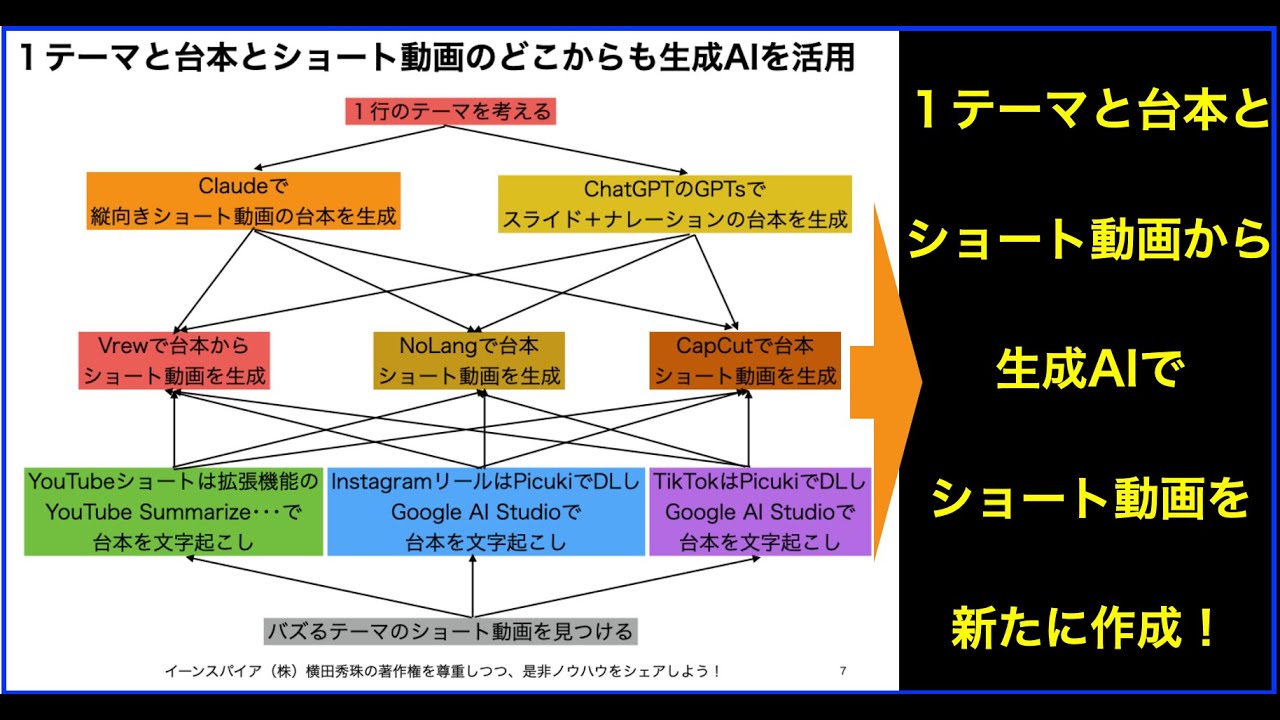【裏技?緊急再起動】Windows10・11対応 いざという時の為に強制対処法を知ろう!【うえもトーク#46】
Summary
TLDRパソコン修理のプロ、上ちゃんが紹介する緊急再起動の方法についての動画です。通常の再起動と異なり、緊急再起動はPCがフリーズして操作できない時に試すべき手段です。しかし、未保存のデータが失われるリスクがあるため、あくまで最後の手段として利用します。動画では、Windows 10および11での緊急再起動の実際の操作方法を詳しく説明し、この機能を知らなかった自分に驚きながら、視聴者に役立つ情報を提供しています。
Takeaways
- 😀 動作が固まった際に行うべき最後の手段として、強制シャットダウンがある。
- 😀 通常の再起動はプロセスを終了してから再起動するが、緊急再起動はすべてを無視して強行する。
- 😀 緊急再起動はWindows 10と11で使用可能で、保存されていないデータは全て失われる。
- 😀 緊急再起動を行うには、コントロールキーを押しながら電源アイコンをクリックする。
- 😀 緊急再起動の手順は、フリーズ状態のPCを素早く再起動する方法として有効。
- 😀 緊急再起動は強制シャットダウン前に試すべき裏技的な機能である。
- 😀 保存していない作業内容が失われるリスクがあるため、緊急再起動は慎重に使うべき。
- 😀 強制シャットダウンを行う際には、自己責任で行う必要がある。
- 😀 この記事で紹介された緊急再起動機能は2年前の情報だが、実際に役立つ裏技。
- 😀 動作がフリーズしてどうしようもない場合に、緊急再起動が役立つ方法として紹介されている。
Q & A
緊急再起動とは何ですか?
-緊急再起動は、通常の再起動手順が機能しない場合に、システム内のプロセスを無視して強制的に再起動を行う機能です。フリーズした場合に試すべき手段として説明されています。
緊急再起動と通常の再起動の違いは何ですか?
-通常の再起動は、システムのプロセスに終了の通知を送ってから再起動を実行しますが、緊急再起動はプロセスを無視して強制的に再起動を行います。
緊急再起動を行う際の注意点は何ですか?
-緊急再起動を実行すると、保存していない作業中のデータが失われてしまうため、必ず最後の手段として使用することが推奨されます。
緊急再起動をどのように実行しますか?
-緊急再起動は、キーボードでCtrl + Alt + Deleteを押し、その後電源アイコンをCtrlキーを押しながらクリックし、表示されたメニューで再起動を選択します。
緊急再起動はどのバージョンのWindowsで利用できますか?
-緊急再起動は、Windows 10およびWindows 11で使用可能です。
緊急再起動が反応しない場合はどうすればよいですか?
-緊急再起動が反応しない場合、画面が全く動かない場合などは、最後の手段として電源ボタンを長押しして強制シャットダウンを試みる必要があります。
強制シャットダウンはどのようなリスクがありますか?
-強制シャットダウンはタイミングによってはパソコンに悪影響を与える可能性があり、特にデータ損失やハードウェアへの負担が考えられます。
緊急再起動を使用する場面はどのような場合ですか?
-緊急再起動は、パソコンがフリーズして完全に操作できない場合に、最後の手段として使用します。ただし、未保存のデータは失われることを理解して使用します。
緊急再起動の後、データはどうなりますか?
-緊急再起動を行うと、保存されていないデータはすべて失われます。再起動後は、作業内容を復元することはできません。
強制シャットダウンを行う際の注意点は何ですか?
-強制シャットダウンを行う際は、データが失われるリスクがあるため、必要最小限にとどめ、最終手段として使用するべきです。
Outlines

This section is available to paid users only. Please upgrade to access this part.
Upgrade NowMindmap

This section is available to paid users only. Please upgrade to access this part.
Upgrade NowKeywords

This section is available to paid users only. Please upgrade to access this part.
Upgrade NowHighlights

This section is available to paid users only. Please upgrade to access this part.
Upgrade NowTranscripts

This section is available to paid users only. Please upgrade to access this part.
Upgrade Now5.0 / 5 (0 votes)